När du laddar ner Excel-, Word- eller PowerPoint -dokument från internet, din brevlåda eller någon okänd källa anses det utgöra en säkerhetsrisk. MS Office -program har en funktion som kallas Protected View som aktiveras när sådana filer laddas ner till ditt system. När den här funktionen är aktiverad öppnas dokumenten i skrivskyddat läge. Om du vill redigera en sådan fil måste du ändra inställningarna. Det rekommenderas alltid att ändra inställningarna endast om filen är från en pålitlig källa. Den här artikeln beskriver stegen för att inaktivera funktionen Skyddad vy i MS Office -program.
Steg för att inaktivera inställningar för skyddad vy
1. Öppna MS Office -appen Excel, Word eller PowerPoint.
2. Klicka på Fil meny.
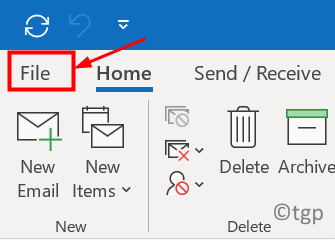
3. Välj alternativ på botten.
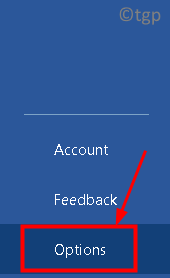
4. Gå till Trust Center flik.
5. Klicka på Trust Center -inställningar knappen på höger sida.
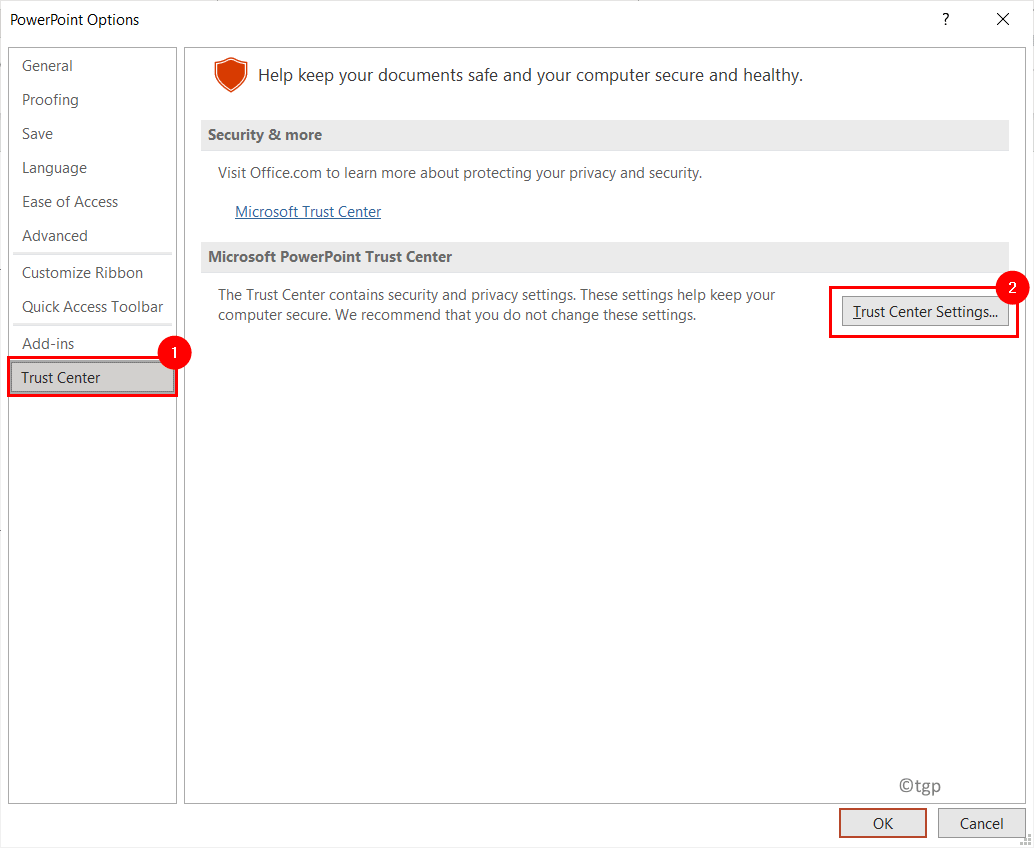
6. I Trust Center -inställningar i fönstret, välj Skyddad vy flik.
7. Avmarkerade tre alternativen relaterade till SkyddadeSe nämnt nedan:
- Aktivera skyddad vy för filer som härrör från internet
- Aktivera skyddad vy för filer som finns på potentiellt osäkra platser
- Aktivera skyddad vy för bilagor i Outlook
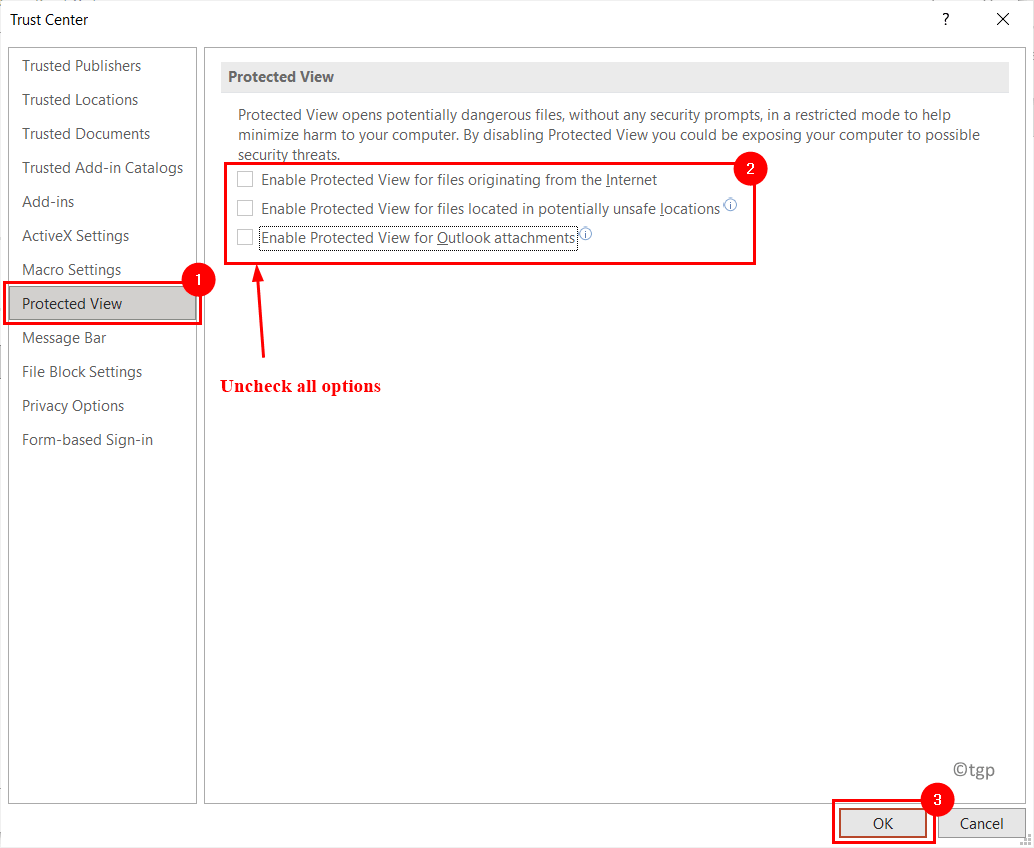
8. Förutom ovanstående inställningar har Excel ytterligare två inställningar som måste avmarkeras.
- Öppna alltid otillförlitliga textbaserade filer (.csv, .dif och .sylk) i skyddad vy
- Öppna alltid otillförlitliga databasfiler (.dbf) i skyddad vy
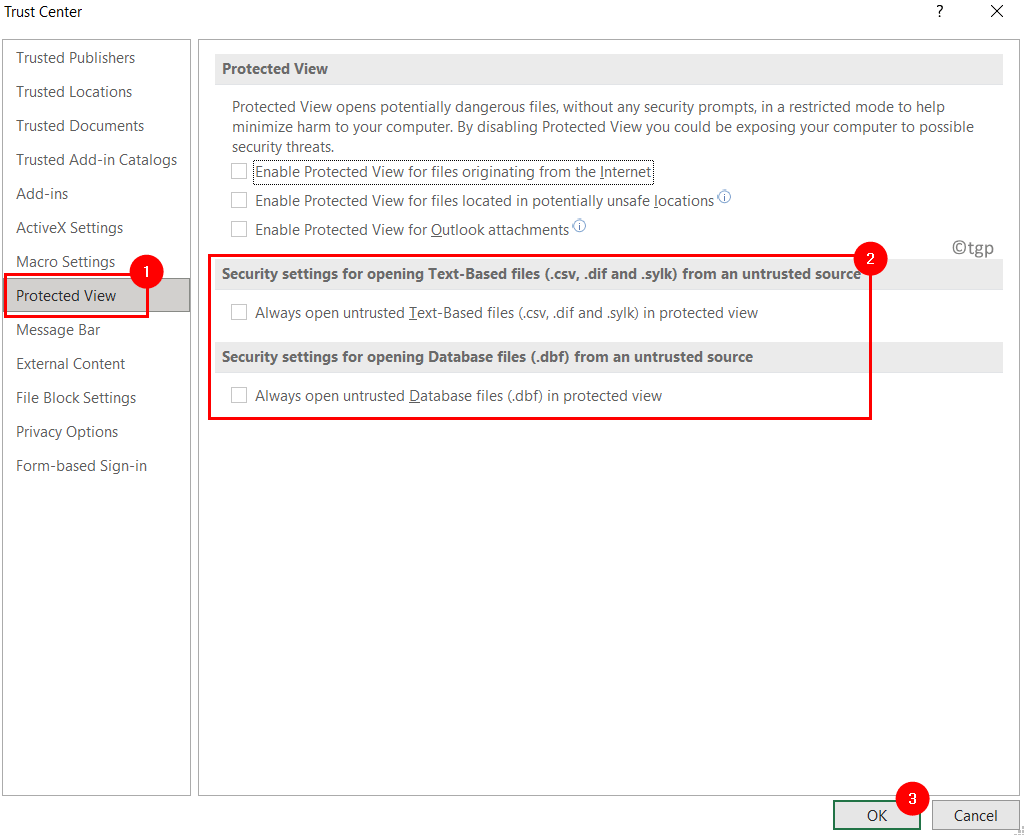
9. Klicka på OK för att spara inställningarna.
I Trust Center kan du hitta andra inställningar relaterade till Protected View: Betrodda dokument och Betrodda platser.
Betrodda dokument
1. I Trust Center -inställningar i fönstret, välj Betrodda dokument flik.
2. Kontrolleraalternativet Låt dokument i ett nätverk vara tillförlitliga. Med den här inställningen kan du öppna dokument i det lokala nätverket utan att gå in i Skyddad vy.
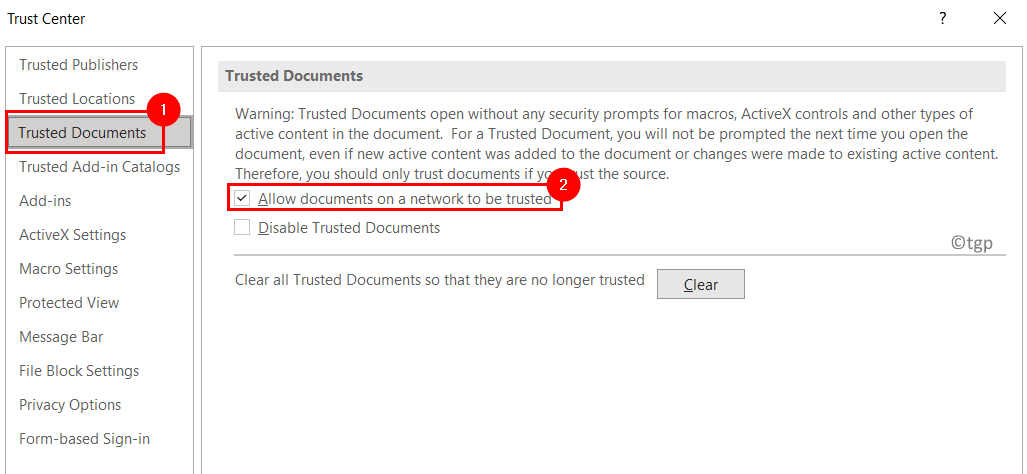
Betrodda platser
1. I Trust Center -inställningar fönstret, klicka på Betrodda platser flik.
2. Här kan du lägga till nya mappar, ta bort eller ändra befintliga mappplatser som du kan lita på med respektive knapp Lägg till ny plats..., Ta bort och ändra ...
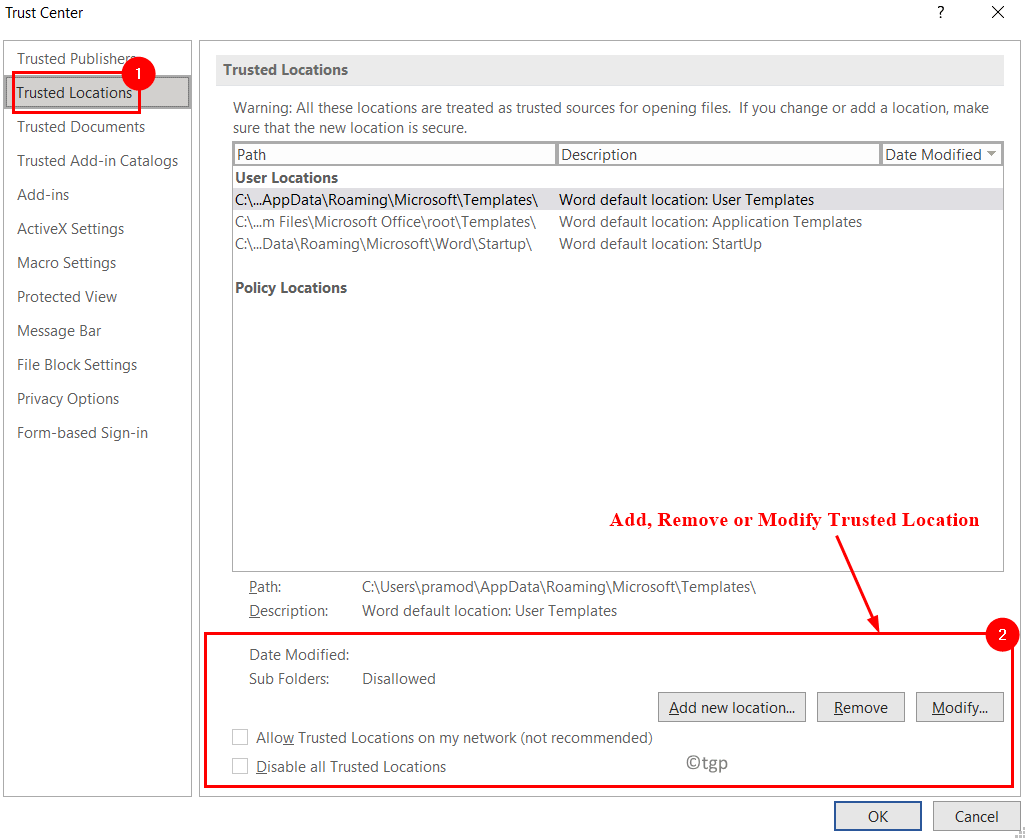
3. När en plats har lagts till är den platsen märkt som säkert så att dokument kan öppnas.
Kontrollera nu om du kan visa nedladdade dokument efter att du har inaktiverat Skyddad vy i MS Office -program.


